Jak spolupracovat na poznámkách v macOSu

Poznámky pro macOS se časem vyvíjely a nyní nabízí možnost spolupracovat s ostatními lidmi
SOUVISEJÍCÍ: Jak Používejte aplikaci Apple New Notes pro uspořádání vašich myšlenek
Spolupráce s poznámkami je docela jednoduchý a přímočarý proces a je to opravdu užitečné pro sdílení seznamů nákupů, itinerářů a seznamů úkolů s rodinou a přáteli. (Navíc to funguje i v iOSu!)
Otevřete aplikaci Poznámky v systému MacOS a buď vyberte stávající poznámku, nebo vytvořte novou, klepněte na panelu nástrojů "Přidat lidi do této poznámky"
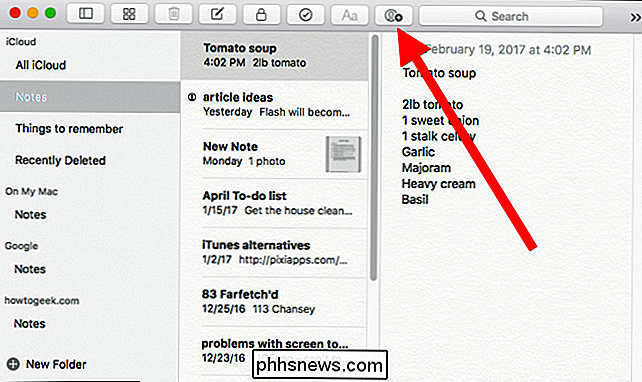
Vy můžete přidat poznámku přímo tím, že do pole "Přidat" zadáte své jméno. Pokud se nacházejí ve vašich kontaktech, zobrazí se seznam návrhů.
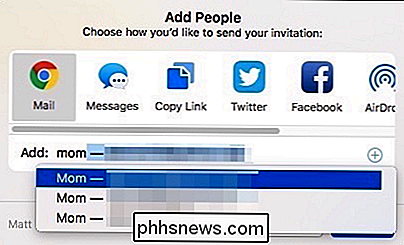
Alternativně můžete do poznámky přidávat spolupracovníky prostřednictvím sociálních médií, e-mailu nebo prostřednictvím zpráv. Chcete-li ukázat, jak to funguje, přidáme někoho prostřednictvím služby iMessage.
Klepněte na tlačítko "Zprávy" a potom na položku "Sdílet".
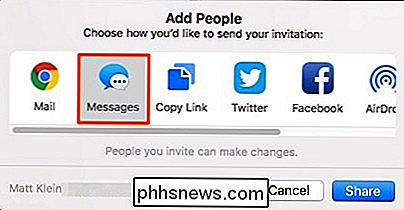
Otevře se nová zpráva. Zprávu můžete upravit, pokud chcete, a přidáte vysvětlení, proč ji sdílíte nebo jakékoliv jiné relevantní informace. Nezapomeňte však adresu URL ponechat nedotčenou!
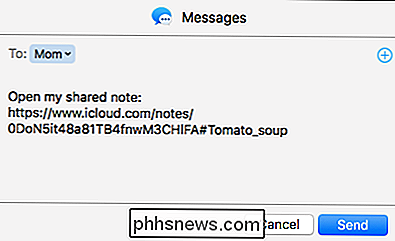
Pokud klepnete na tento malý + v pravém horním rohu okna sdílení, můžete přidat více příjemců z aplikace Kontakty v systému Mac
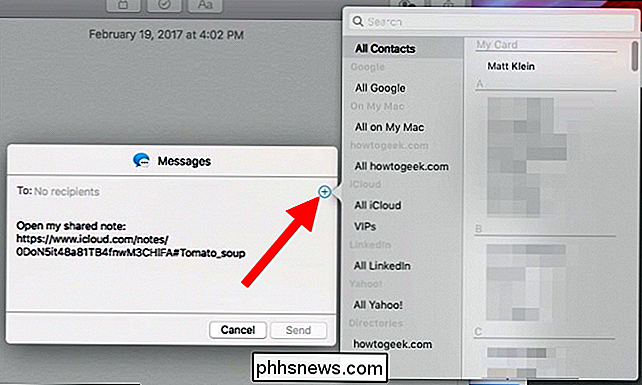
Po odeslání žádosti o spolupráci , příjemci stačí klepnout na pozvánku na poznámku a otevřít ji v aplikaci Poznámky.
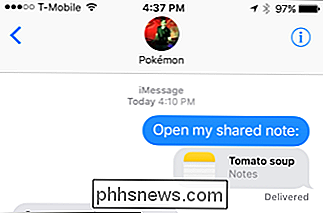
Sdílené poznámky jsou označeny ikonou černých účastníků v seznamu poznámek nebo pokud je vybrána sdílená poznámka, ikona na tlačítku na
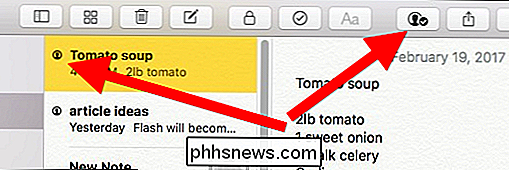
Pokud jsou poznámky sdíleny, může současně editovat pouze jedna osoba. Můžete zjistit, kdy osoba upravuje poznámku, protože bude stručně zvýrazněna
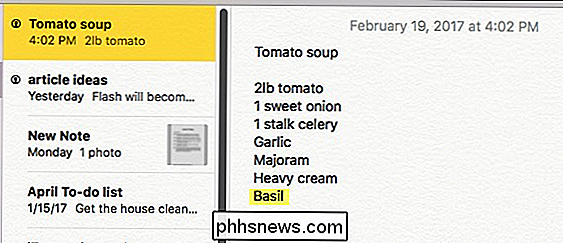
Chcete-li spravovat sdílenou poznámku a vidět její spolupracovníky, klikněte na tlačítko černé účastníky na panelu nástrojů.
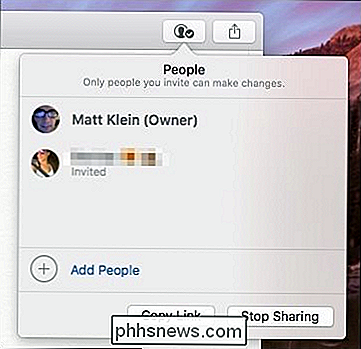
Můžete přidat další účastníky kliknutím na odkaz Přidat lidi. Kliknutím na tlačítko Kopírovat odkaz můžete vložit adresu URL poznámky přímo do zpráv, e-mailů nebo jiných způsobů sdílení, které nemusí být k dispozici v aplikaci Poznámky.
Umístěte kurzor myši nad všechny uživatele a klikněte na "..." a zobrazte další informace. o nich nebo o odebrání jejich přístupu k poznámce.
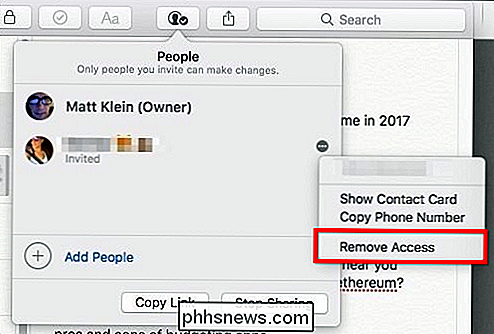
Pokud se rozhodnete přestat sdílet poznámku, ostatní spolupracovníci na poznámce již nebudou mít přístup k této poznámce.
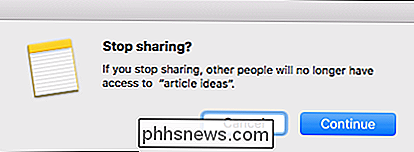
Smazáním poznámky bude také odstraněn přístup ostatních
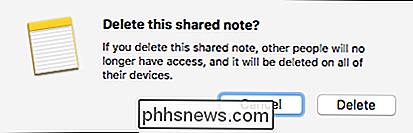
Konečně, zatímco uzamknutí poznámky je skvělým bezpečnostním prvkem, nelze jej použít na sdílené poznámky.
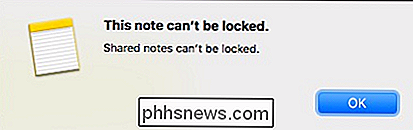
Sdílení poznámek není plné administrativních pravomocí. Například nezaznamenávají, kdo provádí změny nebo udrží historii úprav. Jak jsme říkali na začátku, je to opravdu jen zamýšlel umožnit druhým, aby snadno přidali své myšlenky a nápady. Nejlepší ze všeho je, že když sdílíte poznámku, každý může spolupracovat na počítači Mac, iPhone nebo iPad.

Jak nastavit Wink "Roboty" pro automatizaci vašich zařízení Smarthome
Wink Hub je skvělý all-around smarthome rozbočovač, který vám umožní spojit stovky různých zařízení k tomu od hrstí výrobců. Nejen, ale umožňuje automatizaci zařízení tak, aby mohli pracovat společně, abyste usnadnili každodenní život. SOUVISEJÍCÍ: Jak nastavit Wink Hub (a začít přidávat zařízení) To je dosaženo pomocí Wink Robots.

Jak odstranit reklamy na domovské obrazovce aplikace PlayStation 4
Pokud jste majitelkou jakékoliv odrůdy PlayStation 4 (pravidelná, štíhlá nebo profesionální), pravděpodobně jste se dnes probudili k nepříjemnému Destiny 2 ad tam přímo ve vašem nedávném herním panelu. To je docela nepríjemné, takže zde můžete zabránit tomu, aby se to v budoucnu stalo. Na panelu akcí PS4 najděte ikonu Nastavení.



